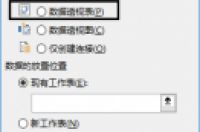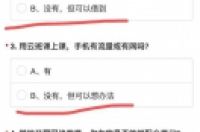
这是30″快问快答的第056期 Hello大噶晚上好!又到了每周分享有趣事的时候了~ 最近刷微博看到好多关于网课的投票,这让我想起之前看到一个骚操作投票
真的太硬核了哈哈哈哈,当时看到这个的我笑出鹅声
说到投票,我们有时候写文章的时候会用到投票来统计大家的观点,看看各种看法的比例占多大,一般都会用问卷星或者QQ投票,到时候直接把结果截图就可以用了。
但是有时候写文章,突发奇想,想用这样的比例图来显示,但是又没有投票可以直接截图
其实我们用Word也可以自己制作比例图
今天就跟大家分享一个冷玩法:Word如何制作比例图? 快跟我一起来看看吧~
教程开始
第二步:选中矩形,【Ctrl】+【C】复制,【Ctrl】+【V】粘贴,复制一个出来。右键-把第一个矩形填充颜色为【白色,背景1,深色5%】
把两个矩形的【边框】都设置为【无轮廓】
第三步:调整图形大小。选中第二个矩形-右键-【其他布局选项】-【大小】-【宽度】调整为35%(宽度自己根据自己的需要调整)-【确定】。
第四步:把蓝色的矩形向上拖,会自动与第一个灰色矩形重合,然后按【Ctrl】键同时选中灰色矩形,右键-【组合】。把图形的【布局选项】改为【嵌入型】。
第五步:插入表格(表格大小根据自己的需求选择),把图形拖进去对应的位置。
输入内容,根据内容自行调整一下表格或者图形的大小。
第六步:选中表格-边框设置为【无框线】,这样就搞定啦~
如果想把文字直接显示在比例图上面,像这样:
我们可以插入一个2x2的表格,步骤同上,只是这边需要插入文本框,输入内容后把文本框设置为【无填充】-【无框线】,移动到合适的位置即可。
搞定~!